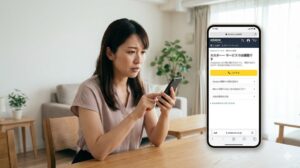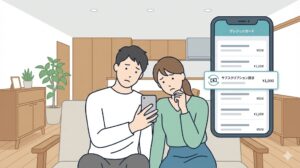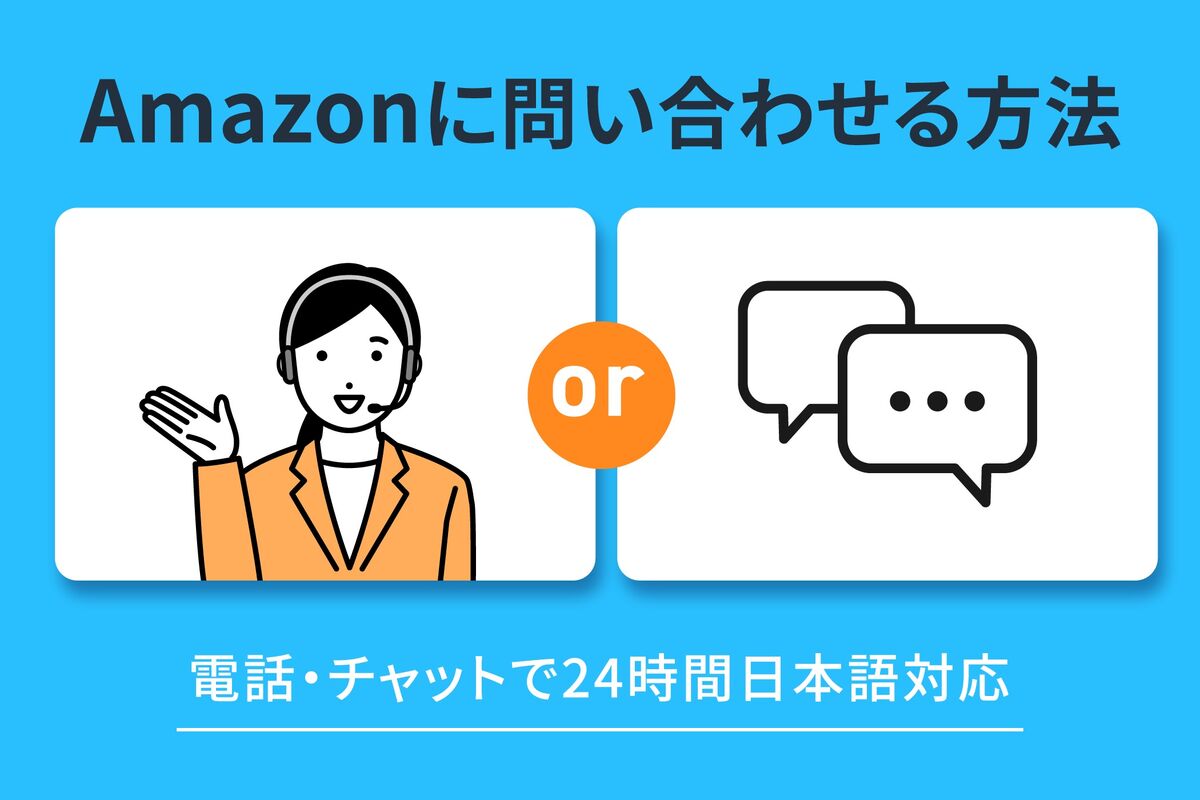家族で集まって映画を見ようとしたのに、「amazonプライムビデオの家族共有ができない…」と画面の前で止まってしまうことがありますよね。
家族会員に登録したのに見られなかったり、誰かが見ると別の端末でエラーが出たりと、原因がわかりにくいのがやっかいなところです。
実は、プライムビデオの家族共有には「本会員アカウント」「家族会員」「同時視聴3本」「プロフィール」など、いくつかの仕組みが重なっています。
この記事では、その仕組みを整理しながら、「自分の家庭でなぜ見られないのか」「どう設定すれば家族みんなで安全に楽しめるのか」を順番にひも解いていきます。
【この結論まとめ】
- プライム家族会員だけではプライムビデオは視聴できず、本会員のアカウントで見るのが基本ルール
- 1アカウントで同時視聴は3本まで、同じ作品は2台までという制限がある
- 家族で使うなら本会員アカウント+プロフィール+視聴制限(PIN)を組み合わせると安心
- 「共有できない」多くのケースは家族会員ログイン・Student会員・同時視聴超過・会費切れが原因
- クレカ情報や誤課金、プライバシー保護を意識した運用ルールを決めるとトラブルになりにくい
まずは、そもそもプライムビデオが家族でどこまで共有できるサービスなのか、全体像から整理していきましょう。
Amazonプライムビデオは家族でどこまで共有できる?できること・できないこと早見表
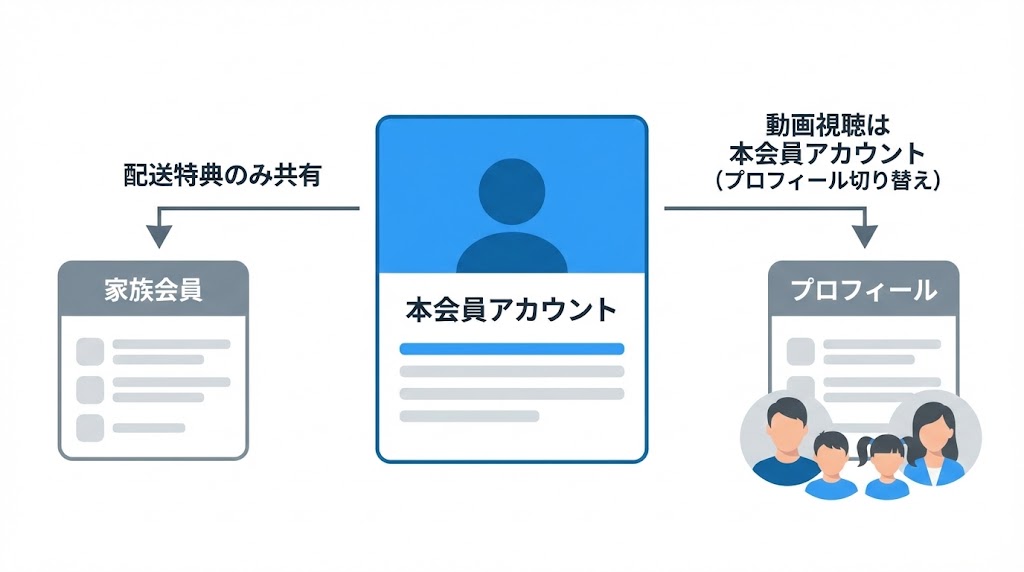
最初に押さえたいのは、「プライム家族会員」と「プライムビデオの視聴権」が別の仕組みだという点です。
プライムの配送特典などは家族会員に共有できますが、プライムビデオは基本的に本会員のアカウントに紐づいています。
プライム家族会員だけではプライムビデオは見られないのが基本ルール
プライム家族会員は、主に配送特典を共有するための仕組みです。
そのため、家族会員のアカウントでログインしても、プライムビデオの作品ページに「プライム会員特典」と表示されないことが多いです。
多くの家庭では、本会員のアカウントでログインしたうえで、端末やプロフィールを家族で使い分ける形になります。
ここがポイント:
家族会員のアカウントに「ビデオの視聴権そのもの」が移るわけではなく、本会員のアカウントで視聴するのが前提になる、というイメージを持つとわかりやすくなります。
1つのアカウントを家族で共有するときにできること(同時視聴3本・同一タイトル2本など)
プライムビデオは、1つのアカウントで複数端末から同時に視聴できます。
一般的なルールとして、ストリーミング再生は同時に3本まで、同じ作品は同時に2台までが目安です。
例えば、リビングのテレビで映画A、子どものタブレットでアニメB、スマホでドラマCといった使い方なら、1アカウントでも家族で十分に分け合えます。
要点まとめ:
同じアカウントで見ていても、同時視聴の上限を超えなければ「家族で見る」使い方は想定内であり、ルールの範囲であれば実用性は高いと言えます。
プロフィール機能で視聴履歴を分けられる範囲と限界
プライムビデオにはプロフィール機能があり、大人用・子ども用など複数のプロフィールを作成できます。
プロフィールごとに視聴履歴やおすすめ作品が分かれるので、「子どもの視聴履歴で大人の画面がおすすめアニメだらけになる」といった悩みを減らせます。
ただし、プロフィールはあくまで「中の表示」を分ける仕組みで、アカウント自体は1つのままです。
課金設定や支払い方法、アカウント情報は共有された状態になる点は変わりません。
迷ったらここ:
プロフィールは「誰がどの作品を見たか」を分けるための機能であり、「誰がお金を払っているか」や「アカウントの持ち主」を分ける機能ではない、という感覚で使うと誤解が少なくなります。
Prime Video以外のプライム特典はどこまで家族共有できるのかの全体像
プライム会員には、配送特典、Prime Video、Prime Music、Prime Readingなど複数の特典があります。
このうち、家族会員に共有しやすいのは「お急ぎ便・日時指定」などの配送関連が中心です。
音楽や動画などデジタル特典は、基本的に本会員のアカウントで利用する想定になっていると考えた方が安全です。
一言まとめ:
どの特典が家族会員に共有されるかは特典ごとに違うため、「配送は家族会員でもOK、動画や音楽は本会員アカウントで使う」というイメージで区別しておくと混乱しにくくなります。
【家族共有パターン別の主な違い】
| 共有パターン | プライムビデオの視聴 | 主なポイント |
|---|---|---|
| 本会員本人のみ | 視聴可能 | もっともシンプルでトラブルが少ない |
| 家族会員のアカウント | 原則視聴不可 | 配送特典が中心で、ビデオは対象外が基本 |
| 本会員アカウントを同居家族と共有 | 視聴可能(同時視聴の範囲内) | 家族利用の現実的なスタイル |
| 別居の家族・友人と共有 | 利用規約上は推奨されない | セキュリティやトラブルリスクが高くなる |
(出典:Amazon.co.jp)
※本内容は執筆時点の情報です。内容が変更される場合があります。最新情報は必ず公式サイトをご確認ください。
「家族共有できない」と感じる主な5パターンとチェックポイント
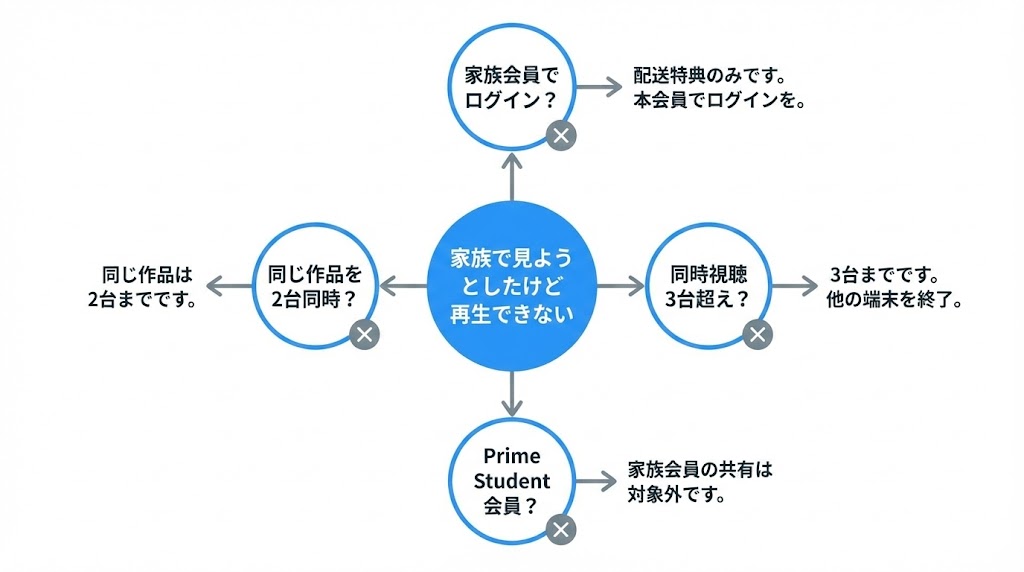
一言で「共有できない」といっても、実際にはいくつかのパターンに分かれます。
ここでは、よくある症状を5つに整理して、自分のケースがどれに当てはまるのかをチェックできるようにします。
プライム家族会員アカウントでログインしている(本会員ではない)
もっとも多いのが、「家族会員のアカウントでログインしている」ケースです。
配送特典は家族会員で使えるため、そのままの感覚でビデオを開いても、作品に「プライム会員特典」が表示されないことがあります。
この場合は、本会員のアカウントでサインインし直すことで解決することがほとんどです。
失敗しないコツ:
画面右上のアカウント名を必ず確認し、「本会員のメールアドレス」で入っているかを最初にチェックすると、無駄な再インストールや設定変更を避けられます。
Prime Studentなど、家族共有に対応していない会員種別を使っている
学生向けのPrime Studentは料金がお得な反面、家族会員の追加など一部機能に制限があります。
そのため、「親がStudentで、家族にも動画を共有したい」と考えたときに、一般のプライム会員と同じ感覚では使えない場合があります。
自分のプランがStudentかどうか、また一般プライムに切り替えるべきかを、一度整理しておくとよいです。
注意点:
「学生ならどんな使い方でもお得」というわけではないので、家族での利用を前提にするなら、一般プライム会員との違いを事前に確認しておくことが安心につながります。
同時視聴の上限3本・同一タイトル2台の制限を超えている
家族それぞれが好きな時間に視聴していると、知らないうちに同時視聴の上限を超えることがあります。
特に、同じ作品を複数人が同時に見ようとすると、「同じタイトルは2台まで」という制限に引っかかりやすくなります。
このときは、一度どこかの端末で再生を止めるか、少し時間をずらすことで解消されます。
要点:
「再生できない=アカウントの故障」と決めつけず、家族で何本再生しているか、同じ作品を同時に見ていないかを確認すると、原因を簡単に切り分けられます。
支払い方法・会費の未払い・会員期限切れが原因になっているケース
クレジットカードの有効期限切れや、支払い方法のエラーが発生していると、プライム会員特典自体が停止してしまいます。
その結果として、ビデオ画面から「プライム会員特典」の表示が消え、「共有どころか誰も見られない」状態になることがあります。
アカウントサービスから、会員資格の状態や支払い方法を確認しておくと安心です。
覚えておきたい:
再生できないときに、端末側の設定ばかり疑うのではなく、「会員資格そのものが有効か」を同時にチェックするのが、トラブル解決の近道になります。
作品ごとの権利・地域制限やペアレンタルロックがかかっているケース
一部の作品は、国・地域・権利の都合で見られるアカウントや期間が限られていることがあります。
また、保護者がペアレンタルロックを設定していると、年齢制限に引っかかって一部のプロフィールでは表示されない場合があります。
特定の作品だけが見られない場合は、他の作品で再生できるか、ロック設定や年齢レーティングを確認してみると原因がつかみやすいです。
チェックポイント:
「この作品だけ見られない」ときは、アカウント全体ではなく、作品個別の権利や視聴制限が効いている可能性が高いと考えると、調べるべきポイントが絞りやすくなります。
【症状別「家族共有できない」原因チェックリスト】
| 症状 | 考えられる主な原因 | 確認すること |
|---|---|---|
| 家族会員側だけ見られない | 家族会員アカウントでログイン | 本会員アカウントでサインインしているか |
| 学生プランで共有したい | Prime Studentの制限 | 会員種別と家族会員の可否 |
| 特定の時間だけエラー | 同時視聴・同一タイトル制限 | 家族の再生本数と作品名 |
| ある日突然見られない | 支払いエラー・会員期限切れ | 会員ステータスと支払い方法 |
| 一部の作品だけ見られない | 年齢制限・権利上の制限 | ペアレンタルロック・年齢設定 |
(出典:Amazon.co.jp)
※本内容は執筆時点の情報です。内容が変更される場合があります。最新情報は必ず公式サイトをご確認ください。
家族で安全に共有するための基本設定と手順
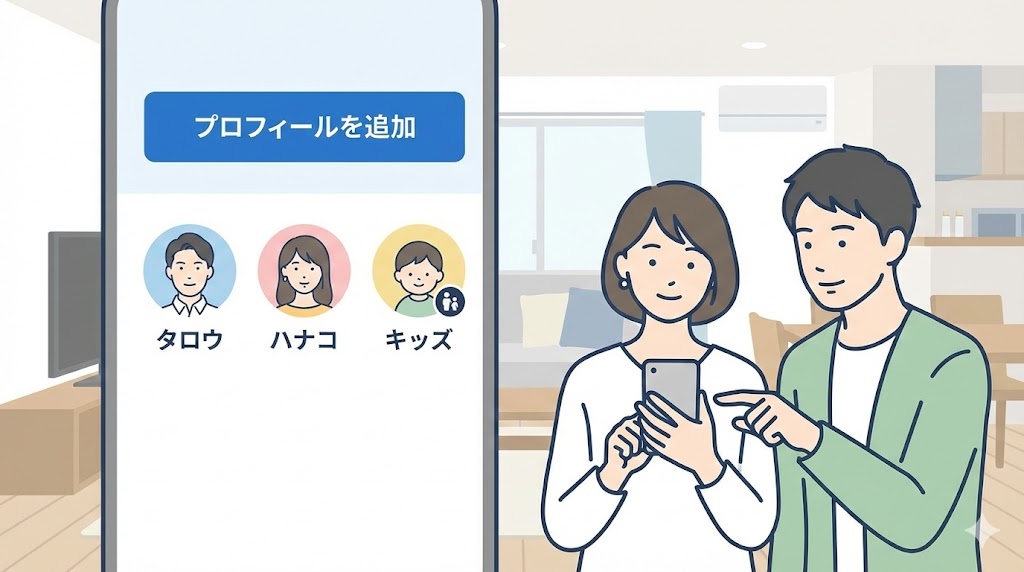
ここからは、実際に「本会員アカウントを家族で使う」前提で、トラブルを避けながら共有するための設定を見ていきます。
特に、プロフィールと子ども向けの視聴制限は、早めに整えておくと安心感がぐっと高まります。
本会員アカウントでログインし、家族分のプロフィールを追加する手順
まずは、テレビやFire TV、スマホなど、家族が使う主な端末を、本会員のアカウントでログインします。
そのうえで、プライムビデオ内のプロフィール設定から、「自分」「パートナー」「子ども」など、家族ごとのプロフィールを作成します。
名前やアイコンを家族ごとに分けておくと、誰がどのプロフィールを使うべきかがひと目でわかりやすくなります。
実践ポイント:
最初のログイン作業は少し手間ですが、「どの端末も本会員のアカウント+プロフィールで使う」形を作っておくと、後からのトラブル対応が格段にラクになります。
テレビ・Fire TV・スマホ・PCそれぞれのおすすめ設定
テレビやFire TVでは、リビングで家族が一緒に見ることが多いため、標準画質〜高画質を基準にしておくと映像のバランスが良くなります。
スマホやタブレットは、外出先の通信量を抑えるために「モバイル通信時は画質を下げる」「ダウンロード中心で使う」設定にしておくと安心です。
PCは作業の合間に見ることも多いので、ヘッドホン利用やブラウザのログイン状態の管理もあわせて意識しておきたいポイントです。
大事なところ:
端末ごとに「どこで・誰が・どのくらいの頻度で見るか」をイメージしながら設定しておくと、あとから細かく調整しなくても自然と使いやすい状態を作れます。
子ども向けプロフィールと視聴制限(レーティング・PIN)のかけ方
小学生くらいまでの子どもがいる家庭では、子ども専用のプロフィールを作り、視聴できる作品のレーティングを制限しておくのがおすすめです。
さらに、年齢制限以上の作品や有料レンタルにPINコードを求めるよう設定しておけば、誤操作による視聴や課金のリスクを大きく減らせます。
PINは親だけが知っている番号にして、メモを端末の近くに貼らないことも重要です。
注意点:
子ども向けプロフィールを作っただけで安心せず、「年齢制限」「PINが必要な操作の範囲」まで一度一緒に確認しておくと、思わぬ作品が表示されるリスクを減らせます。
一度共有をやめたいときのサインアウト・プロフィール削除の流れ
生活スタイルの変化や、端末の買い替えなどで「一度この端末からはログアウトしたい」という場面もあります。
この場合は、端末ごとの設定から本会員アカウントをサインアウトし、必要に応じて使わなくなったプロフィールを削除しておきます。
使っていない端末がそのままログイン状態だと、セキュリティリスクにもなりやすいので、定期的な見直しがおすすめです。
要点:
「追加する方法」だけでなく「やめるときの手順」も家族で共有しておくと、将来のトラブルや不安をひとつ減らすことができます。
【端末別・家族で使うときのおすすめ設定一覧】
| 端末 | 家族向けおすすめ設定 | 注意点 |
|---|---|---|
| テレビ・Fire TV | 本会員でログイン+家族プロフィール | リビング共用なのでPIN必須 |
| スマホ・タブレット | モバイル通信時は画質低め+ダウンロード活用 | 紛失時の画面ロックも重要 |
| PC | ブラウザのログイン管理+ヘッドホン利用 | 共有PCでは必ずログアウト |
| 子ども用端末 | キッズプロフィール+厳しめのレーティング | PINは子どもに教えない |
(出典:Amazon.co.jp)
※本内容は執筆時点の情報です。内容が変更される場合があります。最新情報は必ず公式サイトをご確認ください。
プライバシーとお金を守るために押さえておきたいポイント

アカウントを家族で共有するときに気になるのが、視聴履歴やクレジットカード情報、お金の管理です。
ここでは、「楽しむ」だけでなく「守る」ために意識しておきたいポイントを整理します。
視聴履歴・検索履歴を家族に知られたくないときの工夫
同じアカウントを家族で使うと、作品の視聴履歴や検索履歴が共有されます。
自分の趣味や視聴傾向をあまり見られたくない場合は、プロフィールを分けることが第一歩になります。
さらに、どうしても気になる場合は、その作品だけ別の配信サービスやデバイスで見る、といった切り分け方も選択肢に入ります。
補足:
どこまでを「家族で共有してもよい情報」と考えるかは家庭ごとに違うので、事前にざっくりルールを話し合っておくと、お互いのストレスを減らせます。
勝手な課金を防ぐためのPIN・パスコード設定と注意点
レンタル作品や有料チャンネルは、ボタンを押すだけで課金できてしまうケースがあります。
誤操作や子どものいたずらを防ぐために、課金時にPINコードを求めるよう設定しておくと安心です。
PINをメモした紙をテレビの横などに貼ってしまうと意味が薄れてしまうので、家族の中でも「管理する人」を決めておくのが現実的です。
意外な落とし穴:
「面倒だから」とPINを外してしまうと、ちょっとした誤操作がそのまま課金につながりかねないので、手間とのバランスを見ながらも、基本的にはオンにしておくのがおすすめです。
クレジットカード情報・お届け先住所を家族に触らせないための運用
アカウントページからは、クレジットカード番号の一部やお届け先住所が確認できる場合があります。
家族であっても、支払い情報や住所の編集権限をどこまで共有するかは慎重に決めたいところです。
共有端末では、ブラウザやアプリからアカウント情報に簡単に入れないよう、パスワード入力を求める設定や端末ロックもあわせて活用しましょう。
判断の基準:
「この人にクレジットカードを自由に使われても困らないか」という視点で考えると、どこまでアカウントを開放するかのラインが決めやすくなります。
アカウント共有が不安な場合に検討したい代替サービスやプラン
どうしてもアカウント共有に抵抗がある場合や、家族構成的に管理が難しい場合は、別の動画サービスやプランを組み合わせる方法もあります。
例えば、プライムビデオは主に自分用とし、子ども用には無料コンテンツの多い別サービスを併用する、といった切り方もあります。
「一つのアカウントに家族全員を乗せる」のではなく、「目的別にサービスを使い分ける」という発想を持つと、運用がぐっとラクになる場合も多いです。
要点:
大事なのは「1サービスにこだわること」ではなく、「家族全体として安心して動画を楽しめる形」を選ぶことなので、必要に応じて柔軟に組み合わせを考えてみるとよいです。
【家族共有時に気をつけたいリスクと対策】
| リスク | 起こりやすい場面 | 主な対策 |
|---|---|---|
| 誤課金 | 子どもがリモコン操作 | 課金時PIN必須に設定 |
| プライバシー露出 | 視聴履歴・検索履歴共有 | プロフィール分割+視聴方針の共有 |
| カード情報の露出 | アカウント画面を共有端末で開く | アカウント情報の操作は管理者のみ |
| 乗っ取り・不正アクセス | パスワードの使い回し | 強固なパスワードと2段階認証 |
(出典:Amazon.co.jp)
※本内容は執筆時点の情報です。内容が変更される場合があります。最新情報は必ず公式サイトをご確認ください。
別居の家族や友だちと共有したいときのグレーゾーンと現実的なライン
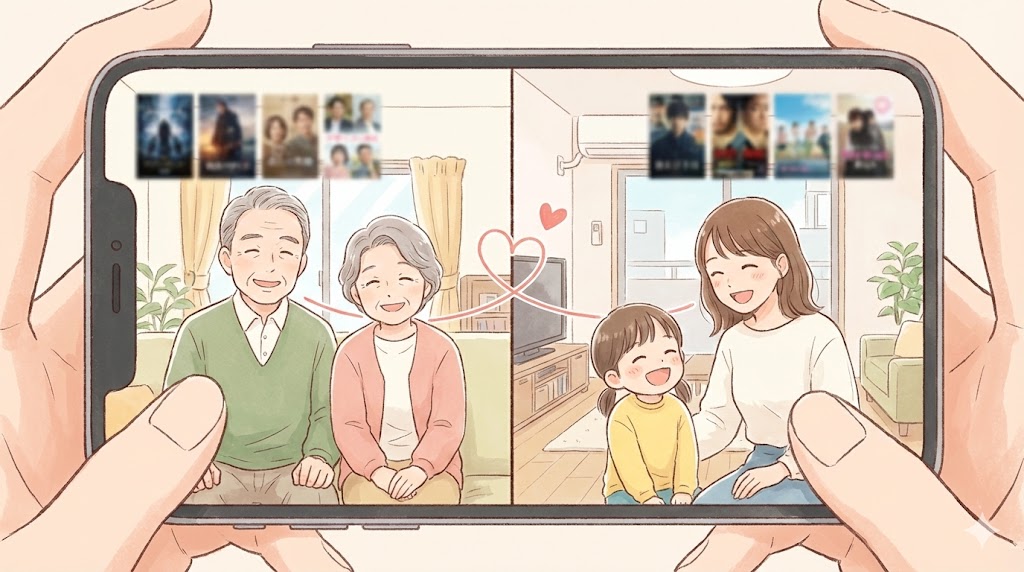
実家の家族や離れて暮らすパートナーなど、「同居ではない家族」との共有を考える人も少なくありません。
ここでは、利用規約の考え方と、よくあるシーンでの現実的なラインを整理します。
利用規約上の考え方と「同居家族」というキーワードの意味
一般的に、プライムの家族共有は「同居している家族」を想定して設計されています。
同じ住所に住み、生活をともにしている範囲でアカウントや特典を共有する、というイメージです。
別居している親族や友人まで含めると、セキュリティや不正利用のリスクが高まりやすくなります。
ちょっと深掘り:
規約の具体的な文言は変わることがありますが、「同居」「世帯」といったキーワードを軸に、自分たちがどこまでを家族共有とみなせるか考えておくと、判断の目安になります。
長期帰省・単身赴任・二拠点生活など、よくあるケースの考え方
単身赴任や長期帰省などで、一時的に別の場所から同じアカウントを使うケースもあります。
この場合は、同時視聴の上限やログイン端末数に気をつけながら、期間限定の利用として考えるのが現実的です。
二拠点生活のようなスタイルでは、「どちらの家がメインか」「誰がアカウント管理者か」をはっきりさせておくと、混乱が少なくなります。
補足:
「どこからでも自由に使える」便利さと、「家庭内のサービス」という性格のバランスを意識しながら、状況に応じて慎重に判断することが大切です。
恋人や友人とのアカウント共有で起こりやすいトラブル
恋人や友人とアカウントを共有すると、別れたあとや関係が変わったときにログイン情報が残り続けるリスクがあります。
また、視聴履歴や趣味が相手に丸見えになるため、後から気まずく感じる人もいます。
金銭トラブルの原因になりやすい面もあるので、親しい間柄でも慎重に考えたいポイントです。
注意点:
一度共有してしまったアカウント情報を完全に“取り戻す”のは意外と難しいので、安易な共有は避け、「どうしても必要な場合だけ」に絞るのが安全です。
不正利用・アカウント乗っ取りを防ぐために絶対に避けたい行為
パスワードの使い回しや、簡単な文字列にしてしまうことは、アカウント乗っ取りの大きな原因になります。
SNSやメッセージアプリで気軽にログイン情報を送ることも、第三者に漏れるリスクを高めます。
アカウント管理者は、パスワードとセキュリティ情報を大切に扱う意識を持つことが重要です。
見逃せないのが:
「今は信頼できる相手だから」という理由でログイン情報を広げると、時間がたって状況が変わったときに大きなリスクになります。情報の範囲は常に最小限にとどめる意識が大切です。
【シーン別・どこまで共有するかの判断目安】
| シーン | 共有の考え方 | 備考 |
|---|---|---|
| 同居家族 | 家族共有の想定内 | プロフィール+PIN管理で安全性を高める |
| 長期帰省・単身赴任 | 期間限定で慎重に利用 | 端末管理とログアウトを徹底 |
| 離れて暮らす親族 | リスクを理解したうえで検討 | 規約やセキュリティ面も要確認 |
| 恋人・友人 | 原則として共有は慎重に | トラブルや別れのリスクを考慮 |
(出典:Amazon.co.jp)
※本内容は執筆時点の情報です。内容が変更される場合があります。最新情報は必ず公式サイトをご確認ください。
家族みんなで快適に見るための同時視聴・画質・通信量の目安
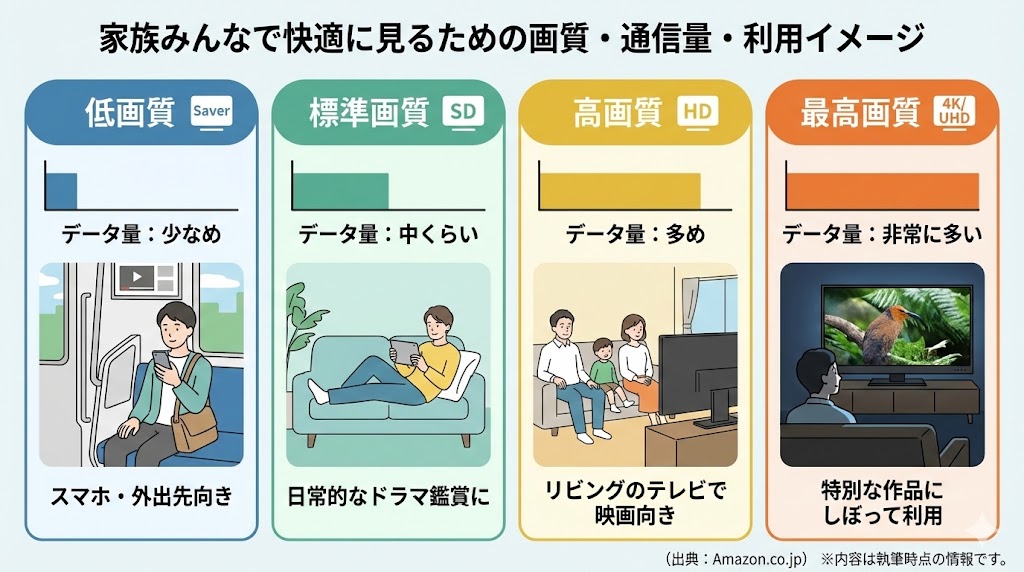
家族それぞれが好きな時間に動画を見ると、同時視聴の上限や通信量も気になってきます。
ここでは、画質と同時視聴のバランスをどう取れば、家族全体として快適に使えるかを整理します。
同時視聴3本・同一タイトル2本の制限を家族でどう使い分けるか
同時視聴3本というルールは、家族4人程度までなら工夫次第で十分にやりくりできます。
例えば、「テレビで1本+子どものタブレットで1本+親のスマホで1本」という組み合わせなら、ほとんどの家庭で問題なく収まります。
同じ作品を同時に2台までという制限があるため、「家族全員で同じ映画を各自の端末で同時再生」は避けるのが無難です。
ここがポイント:
「同じ作品を見たいときはテレビに集まり、別々の作品は各自の端末で」というざっくりしたルールを作るだけでも、同時視聴制限に引っかかる頻度はぐっと減ります。
画質設定ごとのデータ通信量と、回線速度の目安
高画質で見るほどデータ量は増えますが、そのぶん家庭の回線にも負担がかかります。
リビングでの映画鑑賞は高画質、それ以外の端末は標準画質といった使い分けにすると、全体の通信量を抑えやすくなります。
光回線でも、家族全員が一度に動画・ゲーム・リモート会議などを行うと速度低下を感じやすくなるため、時間帯や画質での工夫が役立ちます。
要点:
画質は「常に最高」にこだわるより、「見る端末や作品に合わせて調整する」くらいの感覚で設定しておくと、快適さと通信量のバランスが取りやすくなります。
ダウンロード視聴を活用した通信量の節約術
対応端末では、作品をあらかじめダウンロードしておき、オフラインで視聴することもできます。
自宅のWi-Fi環境でダウンロードしておけば、外出先でのモバイル通信量をほとんど増やさずに済みます。
長距離移動や旅行など、まとまった視聴をする予定がある前日に、家族でまとめてダウンロードしておくのも有効です。
アドバイス:
ダウンロードは端末の容量も使うので、「よく見る作品」「子ども用の定番作品」など、優先度の高いタイトルに絞ると管理しやすくなります。
Wi-Fi環境が弱い家庭での現実的な運用パターン
マンションの共用回線や、モバイル回線のみで家庭を運用している場合、動画視聴が増えるとどうしても回線が混み合います。
このような環境では、「高画質は1台まで」「他は標準〜低画質に統一する」など、あらかじめルールを決めておくと安定しやすくなります。
どうしても厳しい場合には、視聴する時間帯をずらしたり、動画以外の大きな通信(ゲームのアップデートなど)と重ならないように調整するとよいです。
実践ポイント:
回線事情は家庭ごとに違うので、「うちの環境でどの画質なら安定するか」を一度家族で試し、その結果をもとに各端末の設定を決めておくと、日常的なストレスが減ります。
【画質別のデータ容量と家族利用のイメージ】
| 画質の目安 | 1時間あたりのイメージ | 家族利用のイメージ |
|---|---|---|
| 低画質 | 少なめのデータ量 | スマホ・外出先向き |
| 標準画質 | 中くらいのデータ量 | 日常的なドラマ鑑賞に |
| 高画質 | 多めのデータ量 | リビングのテレビで映画向き |
| 最高画質 | 非常に多いデータ量 | 特別な作品にしぼって利用 |
(出典:Amazon.co.jp)
※本内容は執筆時点の情報です。内容が変更される場合があります。最新情報は必ず公式サイトをご確認ください。
こんなときは要注意!トラブル事例から学ぶ家族共有の落とし穴

ここでは、実際に起こりがちなトラブルのパターンを整理し、「どこに気をつければ防げるか」を見ていきます。
同じような失敗を先回りして避けるイメージでチェックしてみてください。
家族会員にしたつもりが、別アカウントで二重課金になっていたケース
プライム家族会員を招待したつもりが、家族側が別のアカウントで新たにプライム会員登録してしまい、二重に会費を払っていたというケースがあります。
メールアドレスやログイン情報が複数あると、どのアカウントが本会員なのか分かりにくくなりやすいのが原因です。
家族会員を設定する前に、「どのメールアドレスが本会員か」を紙に書き出して共有しておくと安心です。
要点まとめ:
アカウントが複数ある家庭では、最初に「本会員」と「家族会員候補」の組み合わせを決めてから操作することで、二重課金のリスクをかなり減らせます。
子どもが有料チャンネルやレンタル作品を誤って購入してしまったケース
リモコン操作に慣れてきた子どもが、興味のある作品を次々に選ぶうちに、有料作品を購入してしまうことがあります。
課金時にPINコードを求める設定にしていないと、数回のボタン操作だけで購入が完了してしまう場合もあります。
誤課金が発覚すると、お金の問題だけでなく、家族内の雰囲気もぎくしゃくしやすくなります。
意外な落とし穴:
「子どもはまだ操作できないから大丈夫」と油断せず、早めに課金時PINや視聴制限を整えておくことで、トラブルが起きてから慌てる状況を避けられます。
アカウント共有が原因でログイン制限・パスワード変更になってしまったケース
家族以外ともアカウントを広く共有していると、同時ログインが増えすぎたり、何度もパスワードを試されることで制限がかかる場合があります。
結果として、正しい家族まで一時的にログインできなくなることもあります。
心当たりがある場合は、パスワードを変更し、不要な共有をやめることが大切です。
注意点:
「誰がどの端末からログインしているか」を一度整理し、必要のない共有をやめるだけでも、制限やセキュリティ上のトラブルは大きく減らせます。
視聴履歴から趣味やプライバシーが家族に伝わってしまったケース
同じプロフィールやアカウントを使っていると、どの作品をどのくらい見たかが一覧で見えてしまいます。
サプライズでプレゼントを考えているときや、ちょっと人には見られたくない作品を視聴したときなど、予期せぬ形で趣味や内面が伝わることがあります。
気になる場合は、個人用のプロフィールを作るか、一部の作品は別サービスや別アカウントで視聴する選択肢もあります。
覚えておきたい:
「家族だから何でも共有して当然」という前提にしすぎず、お互いのプライバシーラインを尊重する視点を持つと、動画サービスとの付き合い方もぐっと心地よくなります。
【トラブル事例と予防策の整理】
| トラブル例 | よくある原因 | 予防策 |
|---|---|---|
| 二重課金 | アカウントの混在 | 本会員アカウントを明確にして共有 |
| 誤課金 | PIN未設定・子どもの操作 | 課金時PIN必須+リモコン管理 |
| ログイン制限 | 無制限な共有 | 共有範囲の見直しとパスワード更新 |
| プライバシー問題 | 共通プロフィール利用 | 個人プロフィールの作成+視聴ルール共有 |
(出典:Amazon.co.jp)
※本内容は執筆時点の情報です。内容が変更される場合があります。最新情報は必ず公式サイトをご確認ください。
家族タイプ別・どんな使い方が向いているかの最適スタイル
家族といっても、子どもの年齢や生活リズムによって、ちょうどよい使い方は変わってきます。
ここでは、いくつかの代表的な家族タイプごとに、向いている視聴スタイルを整理します。
小さい子どもがいる家庭向けのおすすめ視聴スタイル
未就学児〜小学校低学年くらいまでの子どもがいる家庭では、リビングのテレビを中心に「大人がそばにいる状態で見る」スタイルが安心です。
子ども用のプロフィールを作り、キッズ向け作品を中心に表示されるようにしておくと、毎回作品を選び直す手間も減らせます。
見る時間帯や1日の視聴時間について、家庭内でルールを決めておくことも大切です。
初心者がつまずく点:
すべてを子ども任せにせず、「見る時間」「見る場所」「どの端末を使うか」をあらかじめ決めておくと、テレビやタブレットを巡る小さなケンカも起きにくくなります。
中高生がいる家庭で決めておきたいルールづくり
中高生になると、自分のスマホやタブレットで動画を見る時間が増えてきます。
視聴する作品や時間帯もバラバラになりやすいので、「寝る前の時間帯」「勉強とのバランス」など、家族で話し合ってルールを決めておくと安心です.
アカウントやプロフィールのパスワードを共有する範囲も含めて、信頼関係とプライバシーのバランスを考えることが大切です。
一言まとめ:
「禁止」だけでなく、「どうすれば上手に付き合えるか」という視点でルールを決めると、子どもも納得しやすく、動画との距離感も健康的になりやすくなります。
一人暮らしの家族とゆるく共有したいときの現実的な落としどころ
大学進学や就職で一人暮らしを始めた家族と、ゆるくアカウントを共有したいというケースもあります。
この場合は、同時視聴やログイン制限に注意しつつ、「必要なくなったらすぐログアウトしてもらう」などのルールを決めておくと安心です。
生活リズムが違う分、夜遅い時間帯の視聴が増えることもあるので、通信量や回線への負担も考慮しておくとよいです。
ここがポイント:
便利さを優先しすぎず、「いつまで・どの条件なら共有していいか」をあらかじめ話し合っておくと、後からのトラブルや気まずさを防ぎやすくなります。
動画サービスを複数併用する場合の役割分担の考え方
最近は、プライムビデオ以外にも多くの動画サービスがあります。
家族全員が同じサービスを使う必要はなく、「アニメはAサービス」「映画はプライムビデオ」といった役割分担も有効です。
それぞれのサービスの強みやラインナップを踏まえて、家族ごとに最適な組み合わせを考えてみると、満足度とコスパのバランスが取りやすくなります。
要点:
すべてを1つのサービスでまかなうよりも、「家族構成」と「よく見るジャンル」に合わせてサービスを組み合わせる方が、結果的にストレスが少なくなることも多いです。
【家族タイプ別おすすめ視聴スタイル比較】
| 家族タイプ | 向いている使い方 | 補足 |
|---|---|---|
| 小さい子どもがいる家庭 | リビング中心+キッズプロフィール | 視聴時間のルールを明確に |
| 中高生がいる家庭 | 個人端末+基本ルール共有 | 夜間や勉強時間とのバランスが重要 |
| 一人暮らしの家族がいる家庭 | ゆるい共有+期間や条件を明確に | 不要になったらログアウトしてもらう |
| サービス併用派 | 複数サービスで役割分担 | ジャンルごとにサービスを選ぶ発想 |
(出典:Amazon.co.jp)
※本内容は執筆時点の情報です。内容が変更される場合があります。最新情報は必ず公式サイトをご確認ください。
まとめ
ここまで、Amazonプライムビデオを家族で共有しようとしたときに「見られない」「うまくいかない」と感じる理由と、その解決の考え方を整理してきました。
改めてポイントを振り返ると、まず押さえたいのは「プライム家族会員だけではプライムビデオは見られず、本会員アカウントで視聴する」のが基本ということです。
そのうえで、プロフィール機能や視聴制限、PIN設定を使いながら、「誰がどの端末でどのように見るか」を家族ごとに整えていくイメージになります。
同時視聴は3本まで、同じ作品は2台までというルールを前提に、「テレビで一緒に見る時間」と「それぞれの端末で見る時間」を上手に分けることも大切です。
最後に、クレジットカード情報や誤課金、プライバシー保護の視点を忘れず、「無理なく・安心して続けられる家族のルール」を決めておくと、動画サービスとの付き合い方がぐっと心地よくなります。
まずは本会員アカウントと家族会員の関係を整理し、家族でどの端末をどう使うかを話し合うところから一歩進めてみてください。
よくある質問(FAQ)
Q. プライム家族会員でもAmazonプライムビデオは見られますか?
A. 原則としてプライム家族会員だけではプライムビデオは見られません。動画特典は本会員アカウントに紐づくため、本会員でログインして視聴する形が基本になります。
Q. 家族で同時に何台までAmazonプライムビデオを再生できますか?
A. 同時視聴は3本まで、同じ作品は2台までが目安です。テレビ・タブレット・スマホなど端末が増えるほど制限にかかりやすくなるので、見る時間を少しずらすと安定します。
Q. Prime Student会員でも家族とプライムビデオを共有できますか?
A. Prime Studentは一部機能に制限があり、一般プライムと同じ感覚では家族共有しにくいです。家族での利用を前提にするなら、一般プライム会員との違いを確認したうえで検討するのがおすすめです。
Q. 家族とアカウント共有をすると、クレジットカード情報や購入履歴は見られてしまいますか?
A. アカウントページにアクセスできれば、支払い情報や注文履歴が確認できる可能性があります。共有端末ではアカウント情報に簡単に入れないようにし、操作できる人を限定するのが安心です。
Q. 視聴履歴やおすすめを家族と分けたいとき、プロフィール機能だけで足りますか?
A. プロフィール機能を使うと視聴履歴やおすすめは分けられますが、支払い情報やアカウント自体は共通のままです。履歴を分けたい場合には有効ですが、プライバシーの線引きもあわせて話し合っておくと安心です。
Q. 別居している家族や恋人とプライムビデオを共有しても問題ありませんか?
A. 利用規約は同居家族を前提としており、別居の家族や恋人との共有は慎重に判断する必要があります。セキュリティやトラブルのリスクも高まるため、共有する範囲と期間をよく考えて決めるのが現実的です。
Q. 子どもにR指定や年齢制限のある作品を見せないようにする方法はありますか?
A. キッズプロフィールを作成し、年齢レーティングと視聴制限PINを設定する方法が有効です。有料作品や制限付き作品には必ずPINを求めるようにし、番号を子どもに教えないことも重要です。
参考文献・出典
- Amazon.co.jp「Amazonプライム特典を共有する」
- Amazon.co.jp「Amazonプライム特典について」
- Amazon「Amazon Prime Video使用規則」
- About Amazon Japan「さらに便利に快適に、AmazonのPrime Video(プライム・ビデオ)を楽しむ10のポイント」
- T-1「アマゾンプライムの家族会員はおすすめ!注意点や利用人数」
- T-1「Amazonプライムの家族会員が利用できる特典一覧とデジタル特典の共有制限」
- クラシル比較「Amazonプライムの家族会員はおすすめ!利用方法と注意点」